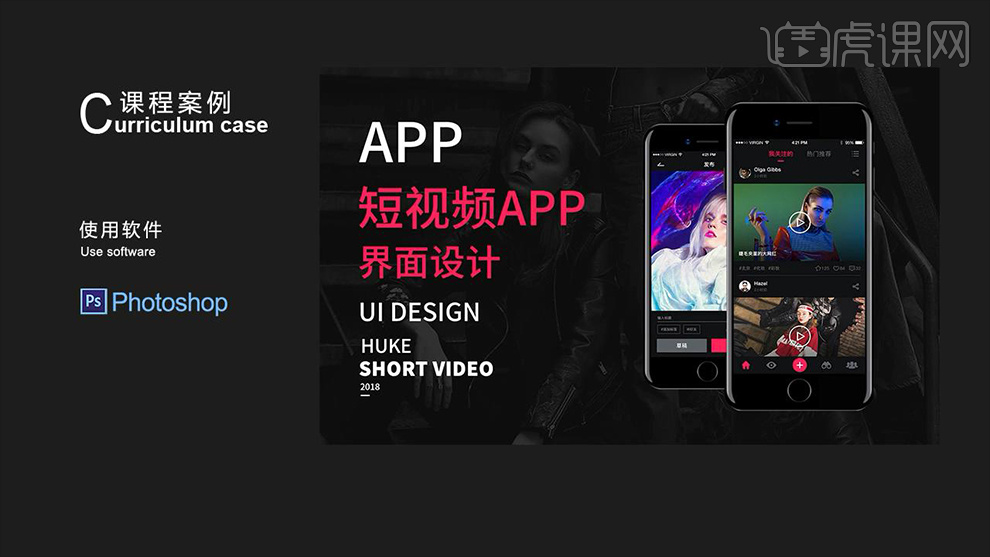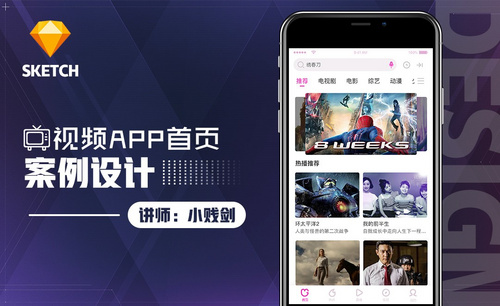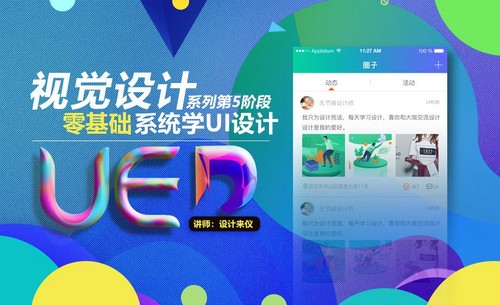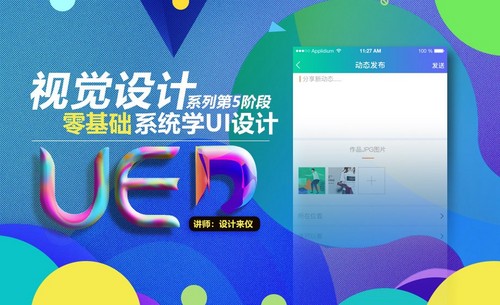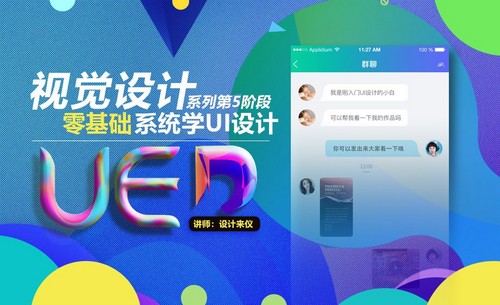PS设计短视频APP页面
发布时间:2019年11月07日 11:13
1、然后先分析IOS端设计的基本规范。
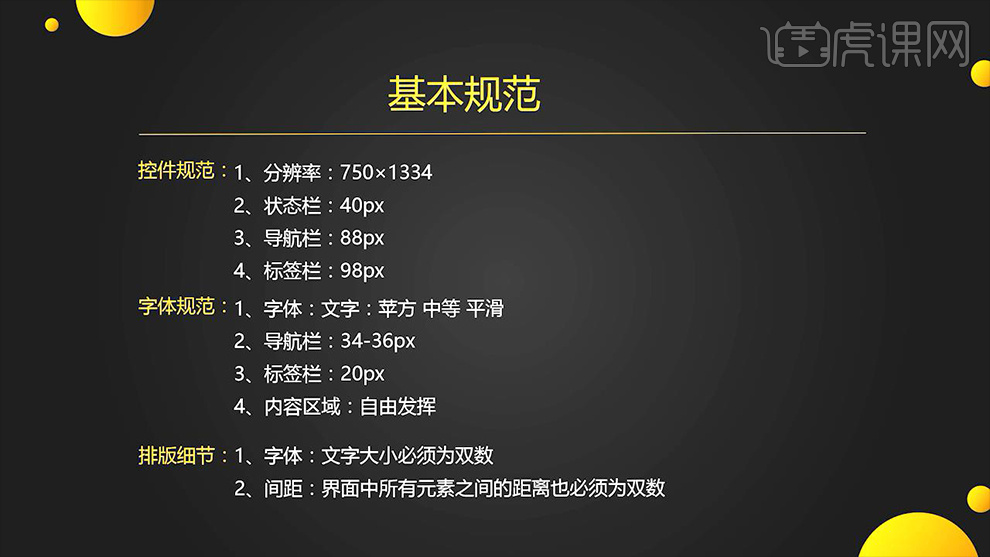
2、打开【PS-新建画布-750x1334px-72dpi】使用【矩形选框-固定大小90x40】然后拉出【参考线】。
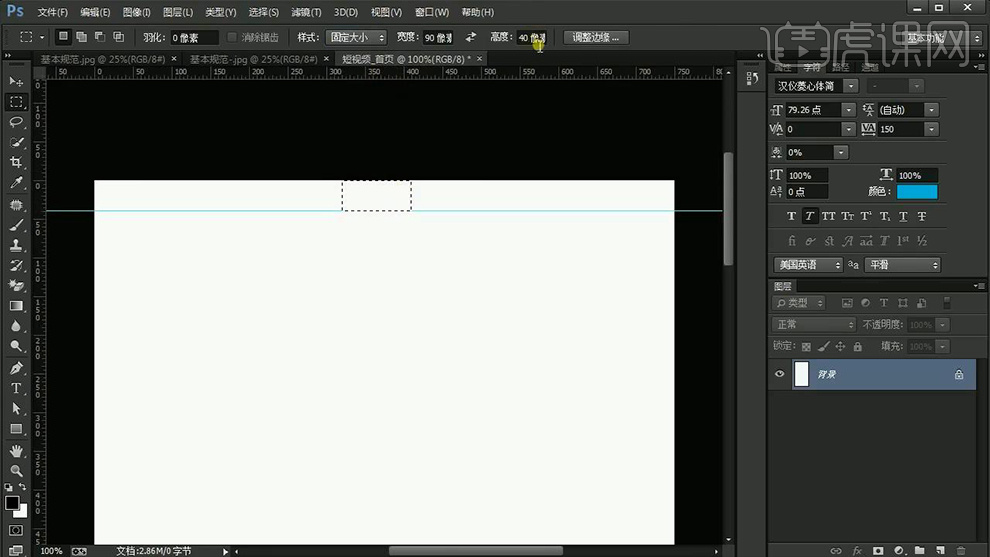
3、继续绘制【矩形选区-90x88px】确定‘导航栏的位置’然后绘制【底部标签栏-距离底部98px】。
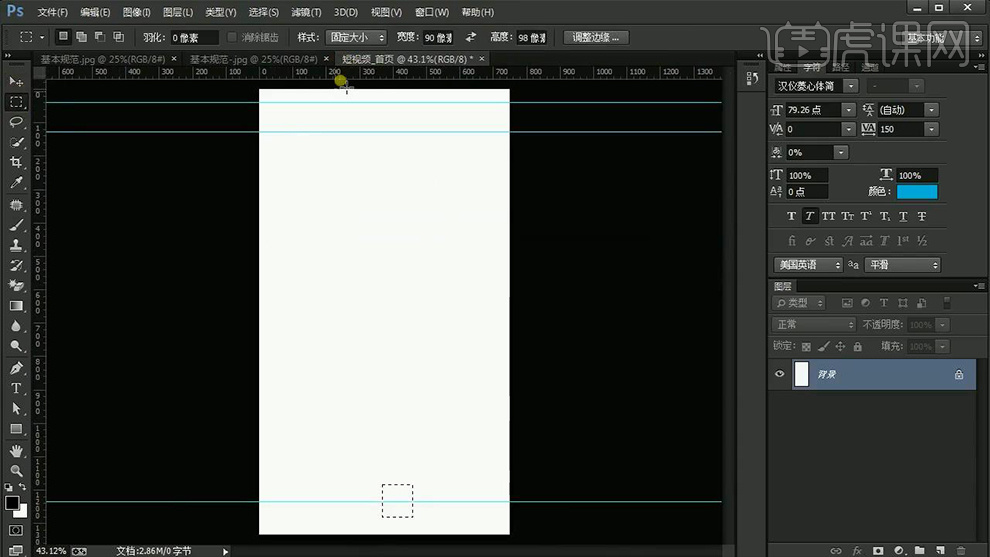
4、填充【背景色-深黑色101112】然后导入【状态栏素材】【水平居中摆放在状态栏】中间。
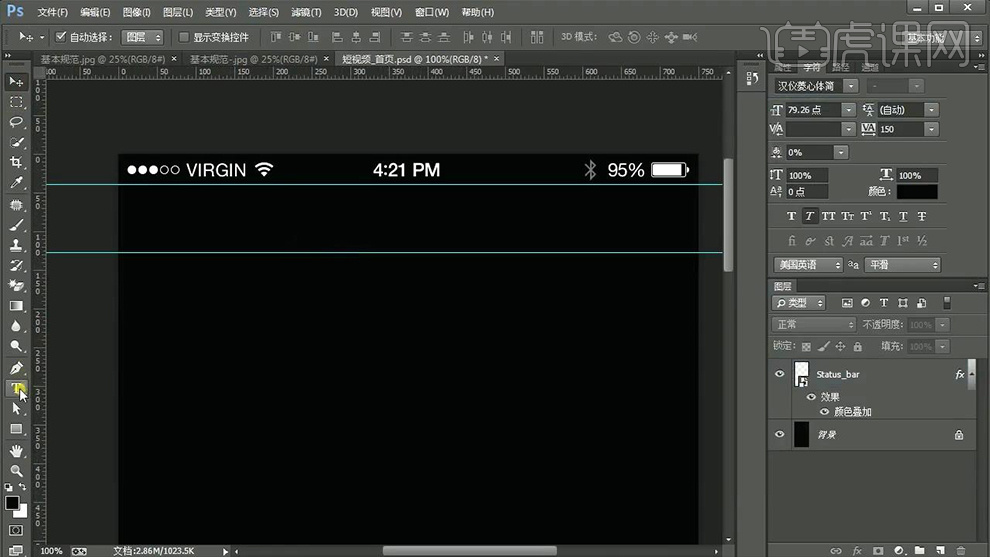
5、然肉输入【文字-摆放在导航栏】【字体苹方-中等-平滑34点】然后绘制【导航栏等大的选区】加选文字执行【水平居中】。

6、【复制一份文字】使复制的图层的最左端,与原图层的最右端对齐,然后按住【SHIFT点击→八次(间距80px)】然后【重新输入文字】填充不同的颜色,【CTRL+G编组-命名为导航栏】然后【调出背景的选区】选中组【执行垂直居中】。
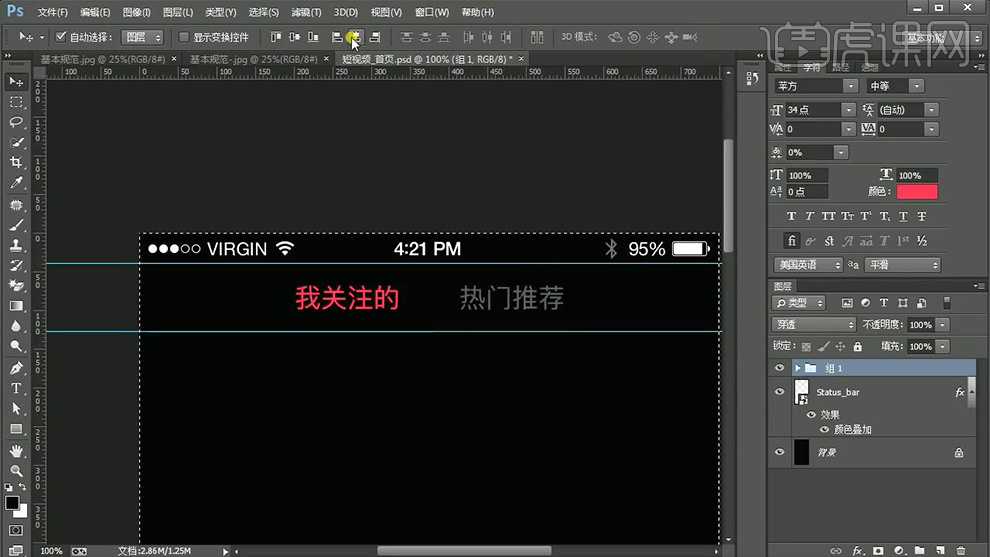
7、绘制【36x6px-圆角半径2.5px的圆角矩形】然后导入【导航栏ICON-添加同热门推荐的颜色】【CTRL+T按住SHIFT调整大小】【调出选区-然后加选-执行右对齐】然后按住【SHIFT+←四次】然后绘制【导航栏等大的选区】选中【导航栏ICON执行-水平居中】。
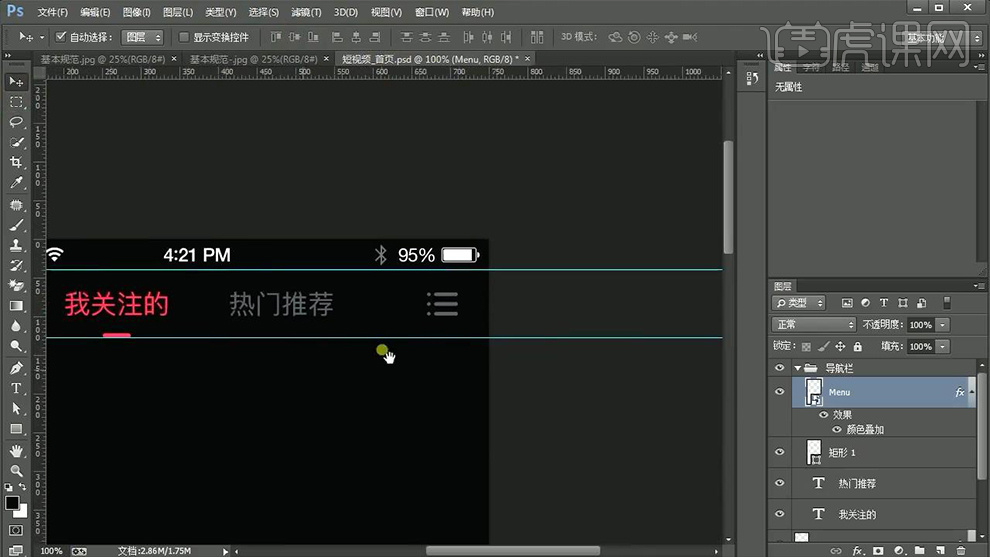
8、【矩形选区-90x126px】然后【拉出参考线】然后绘制【66px的正圆】然后使用同【导航栏ICON的方法对-圆形进行调整-水平居中-距离左侧40px】然后导入【图片素材-创建剪切蒙版】。
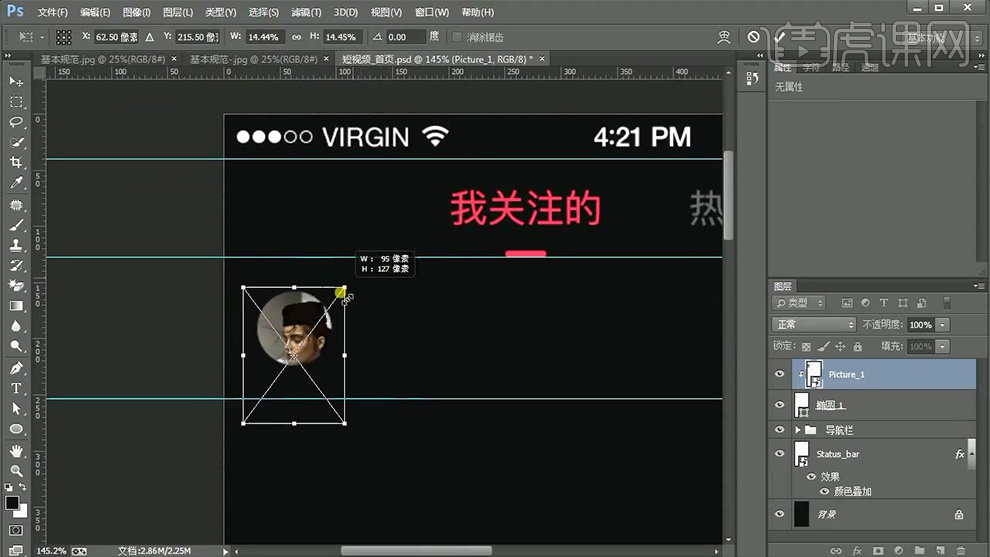
9、然后输入【昵称-距离头像20px(方法同理)-字体苹方-中等-28点】然后【复制一份文字距离上方文字10px-字号大小20点-填充灰色】【两个文字图层执行左对齐-然后编组】。

10、导入【分享按钮-然后拷贝导航栏ICON的颜色叠加-粘贴图层样式到该图层】绘制【36px宽的矩形选区-然后拉出参考线】在【参考线内-调整分享图标的大小】(同理的方法剧中摆放-距离右边缘40px)。
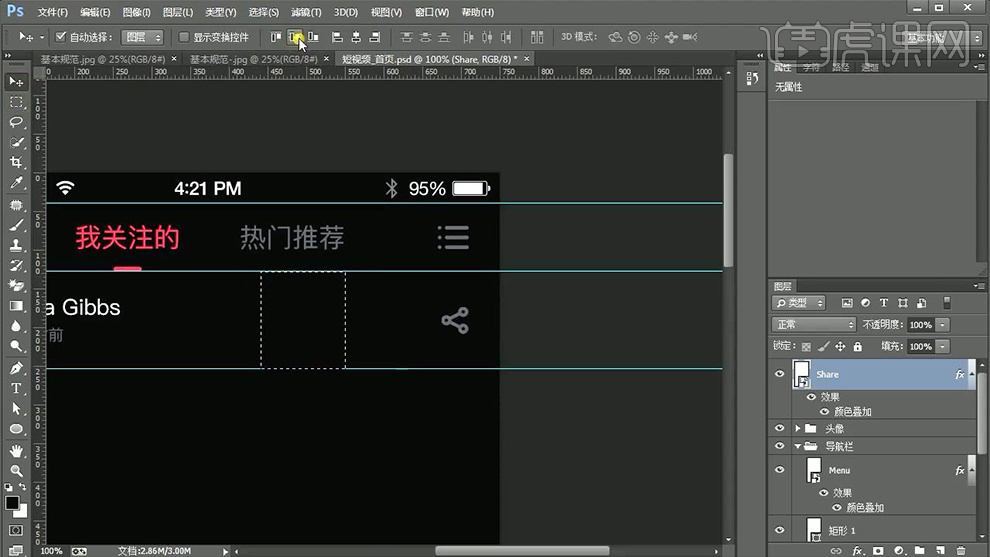
11、然后绘制【750x440px的矩形选区】然后导入【图片素材-创建剪切蒙版】然后【新建图层-继续创建剪切蒙版-填充黑色】添加【蒙版】使用【黑白渐变调整】。
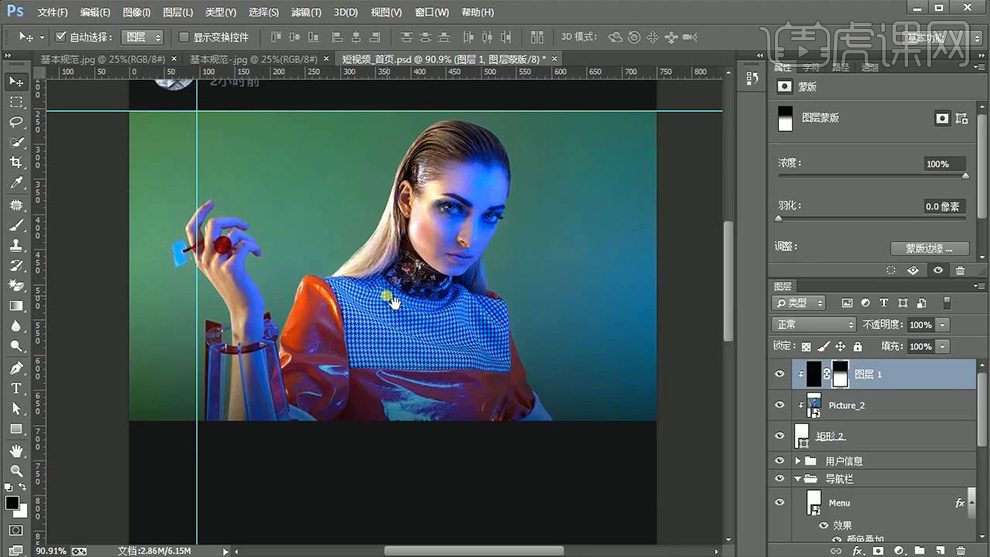
12、然后导入【播放器按钮-添加白色的颜色叠加】然后【左下角输入文字-距左距下都是30px】。
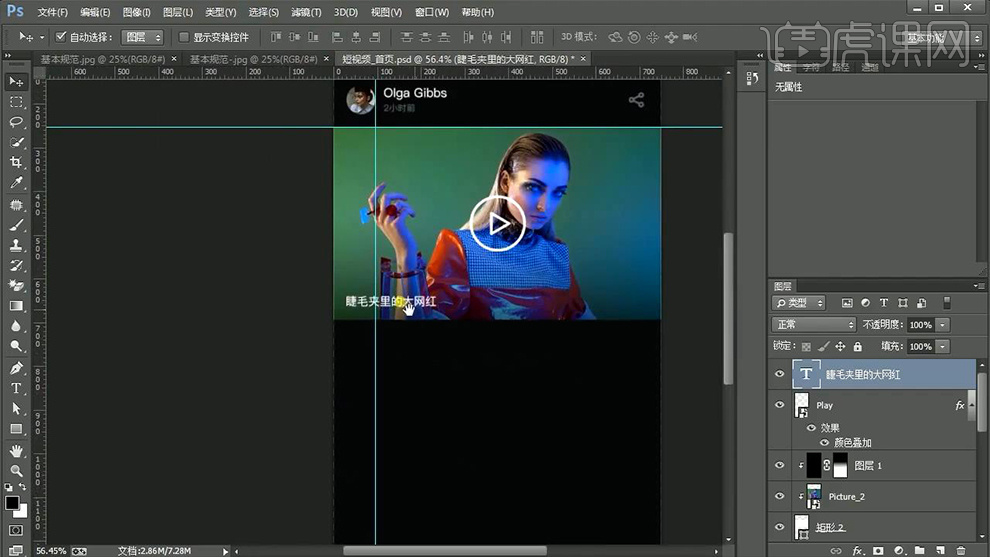
13、绘制【690x1px的矩形-制作分割线】距离【视频板块80px】然后输入【文字】然后导入【收藏按钮-粘贴灰色颜色叠加的图层样式】旁边输入【文字-距离收藏按钮4px】然后【编组-命名为收藏】。
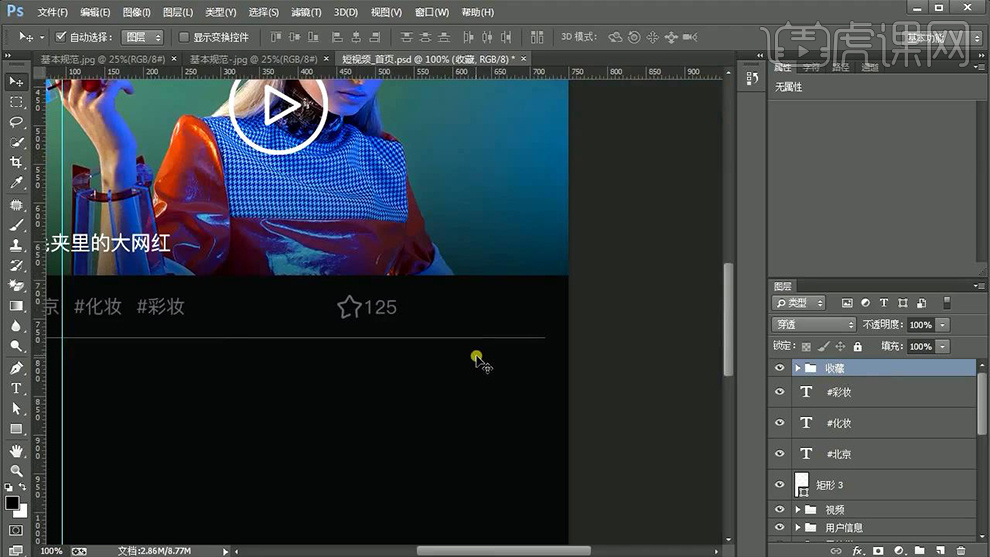
14、复制一份【组】然后移动位置,替换按钮,更改数字【组与组之间距离24px】【三个组整体距离右侧30px】。
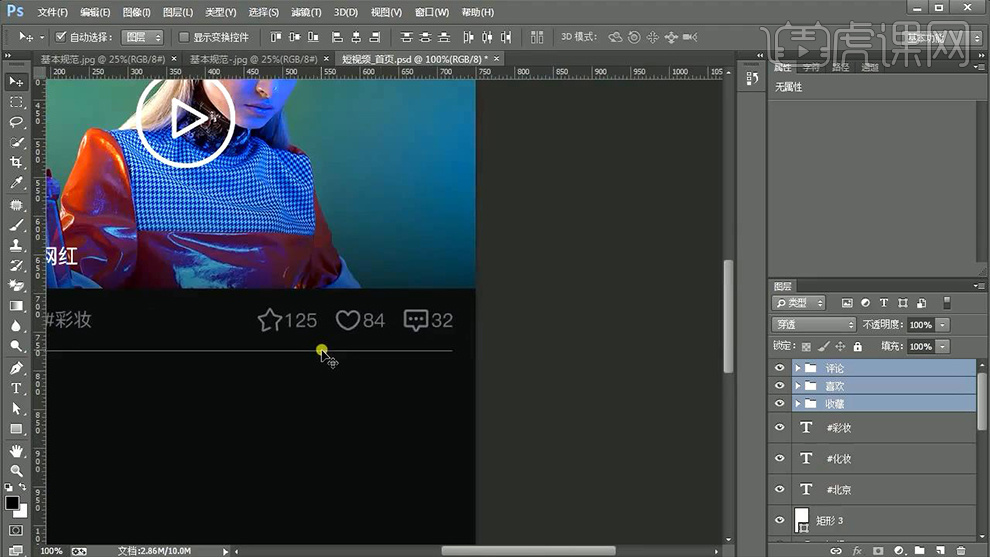
15、然后整体【编组-命名为第一组视频】【复制一份组-移动位置】绘制【90x126px的选区(顶端摆放在灰色的竖线)】然后拉出【参考线】。
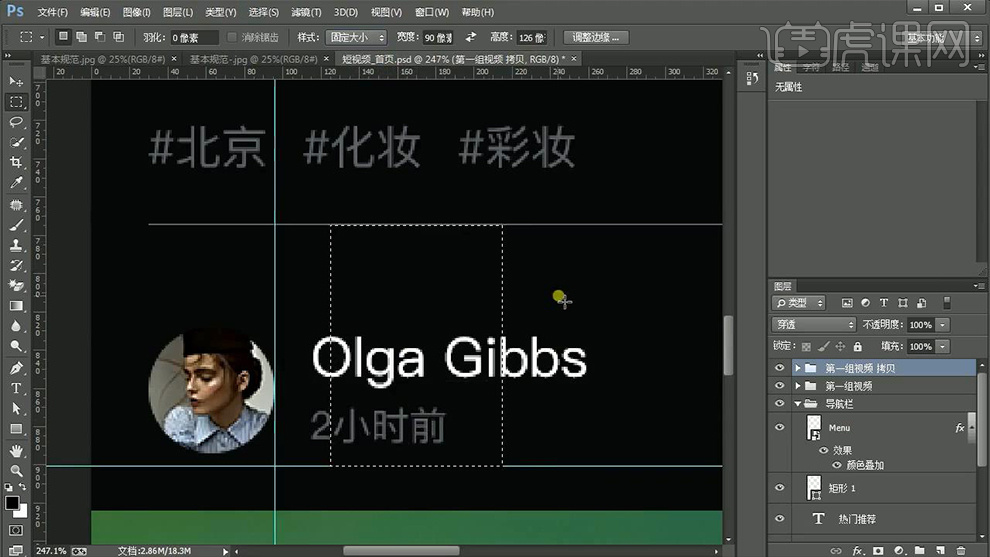
16、然后移动【复制的组】使整体的【播放器上沿对齐参考线】。
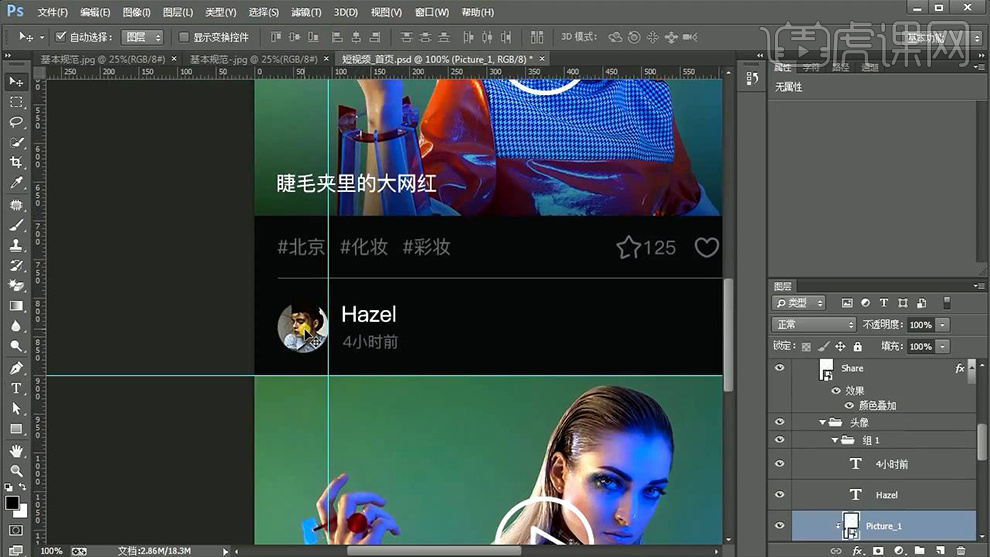
17、然后修改【复制组的】【文字信息-图片素材】效果如图所示,最后【命名为第二组视频】。
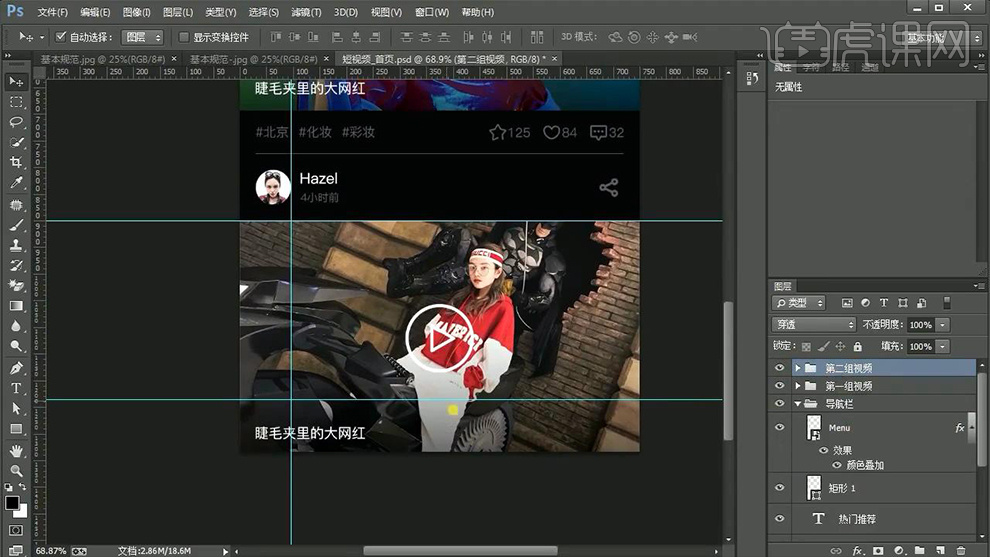
18、绘制【750x98px的矩形-垂直剧中摆放在最下方】然后导入【首页ICON-大小46px】添加【同我的关注颜色相同的颜色叠加】然后调整位置【水平居中-然后距离边缘46px】。
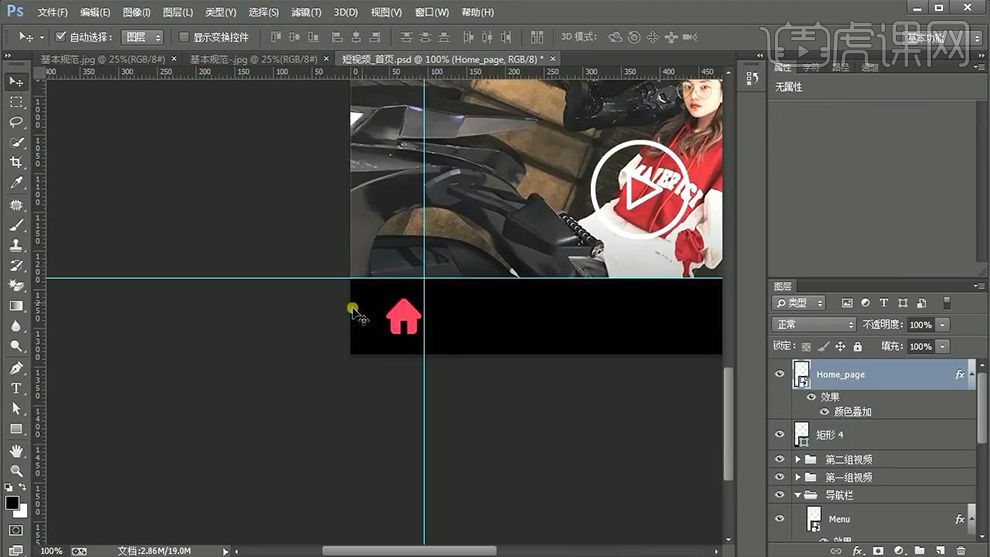
19、绘制【80x80px的正圆】然后【水平垂直居中】然后继续绘制【36x6px的矩形-圆角半径2.5px】然后使用【黑色箭头选中圆角矩形-CTRL+C复制-CTRL+V粘贴-CTRL+T旋转90°】然后【调出大圆的选区-水平居中摆放】。
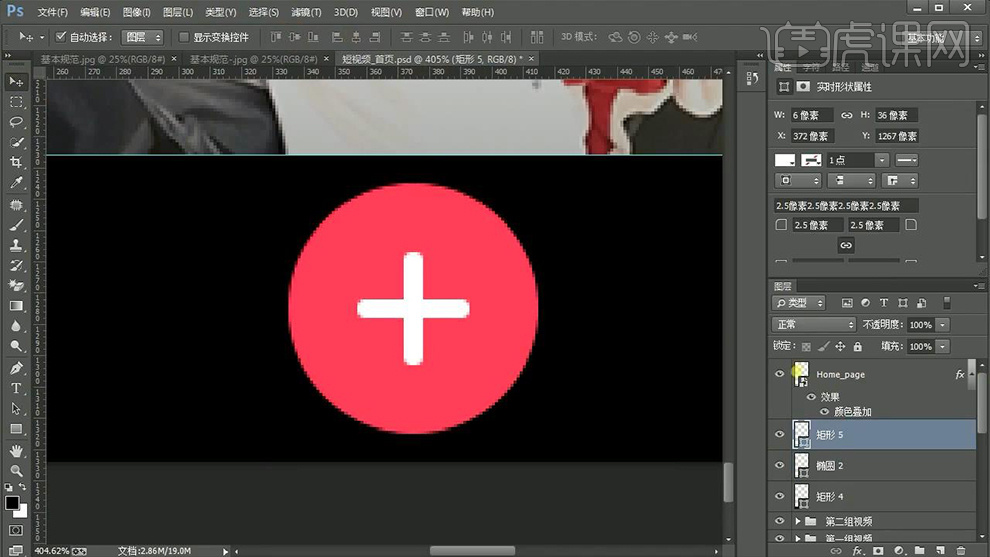
20、【CTRL+E合并-两个形状图层】【填充粉红色】然后【黑色箭头选中黑色的圆角矩形】执行【减去顶层】。
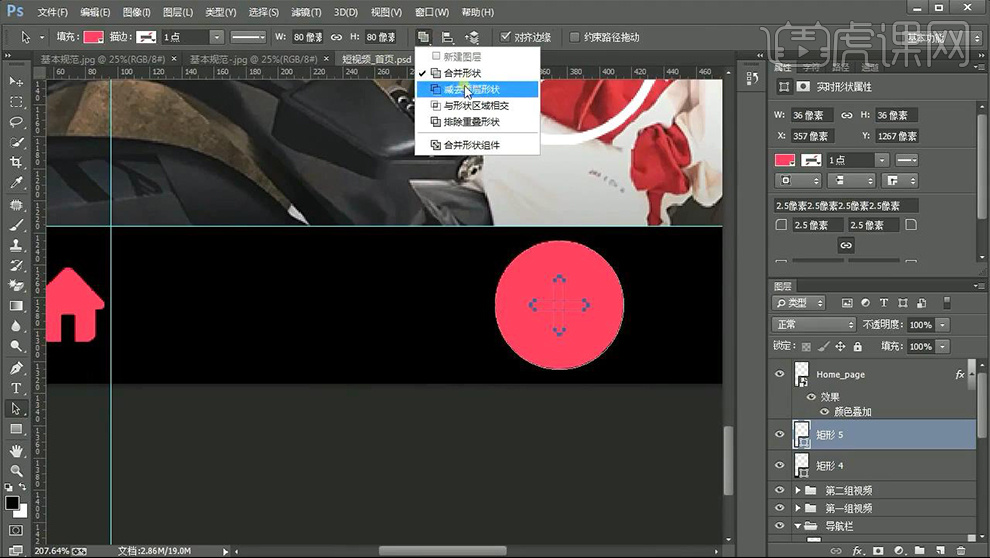
21、然后导入【其他ICON素材】然后调整发现‘调整拍摄按钮的样式’(不适合镂空)进行重新绘制。
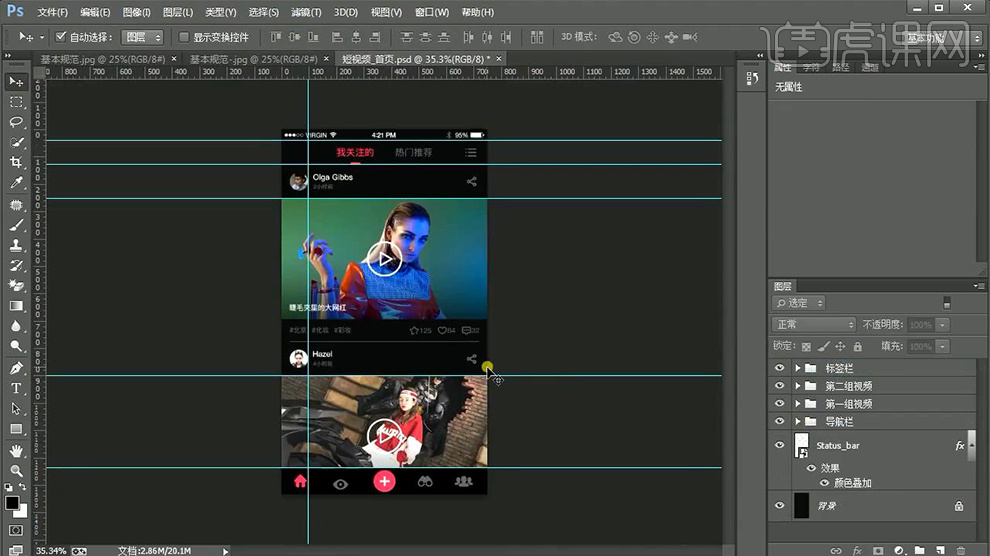
22、【新建画布750x1334px-72dpi】同样的方法首先填充【背景色】拉出基本的参考线。
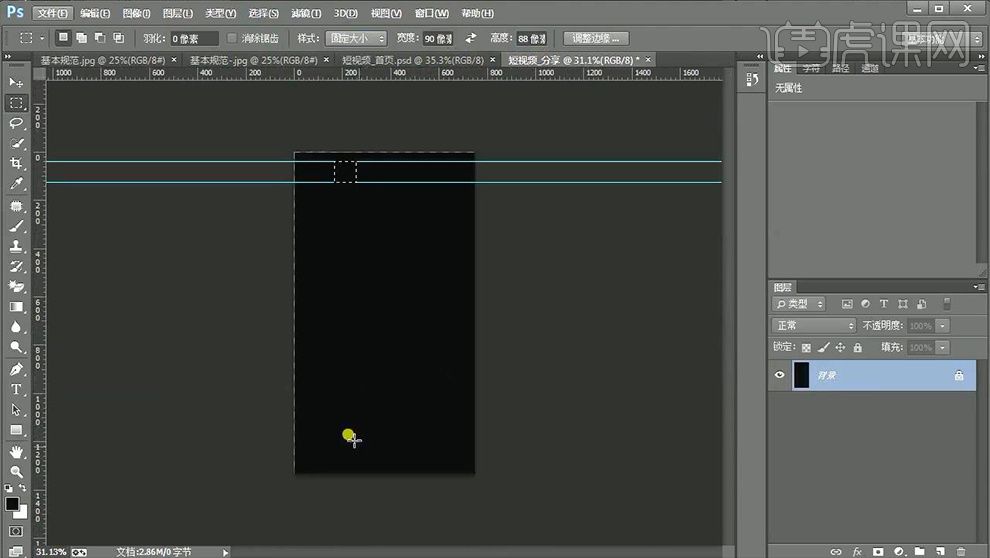
23、然后输入【分享-字体主页的字体大小-34点】然后【与画布垂直居中】然后绘制【导航栏的选区】执行【水平居中】。
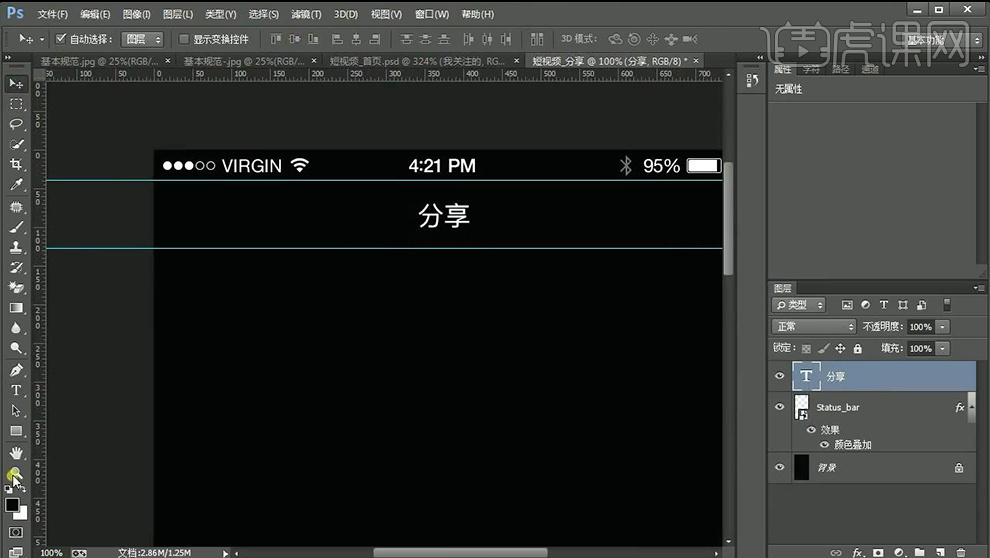
24、然后导入【返回键ICON】同样距离【左侧30px】然后【文字-字号30p-填充之前的灰色】【距离右侧30px】【编组命名为导航栏】。
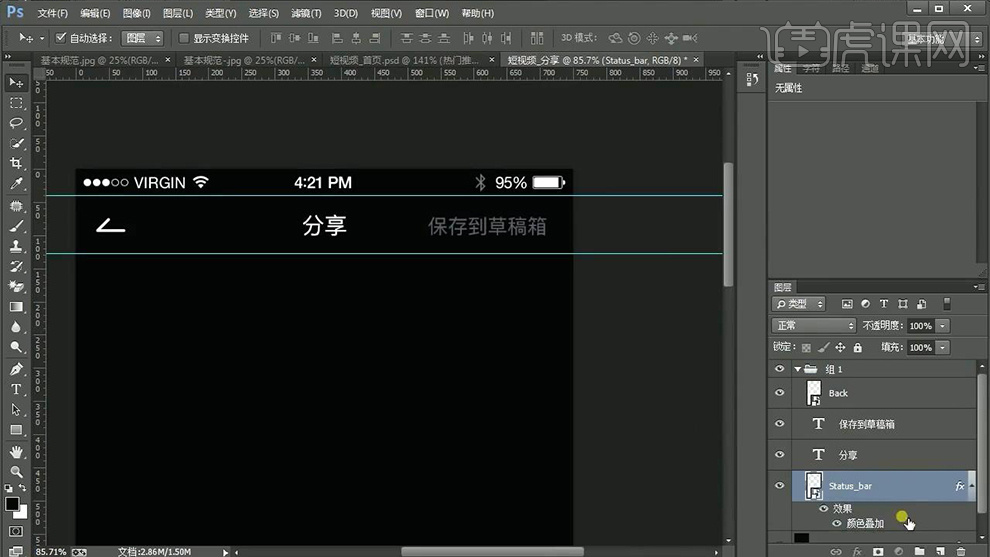
25、然后绘制【750x908px的矩形】导入【图片素材-创建剪切蒙版】。
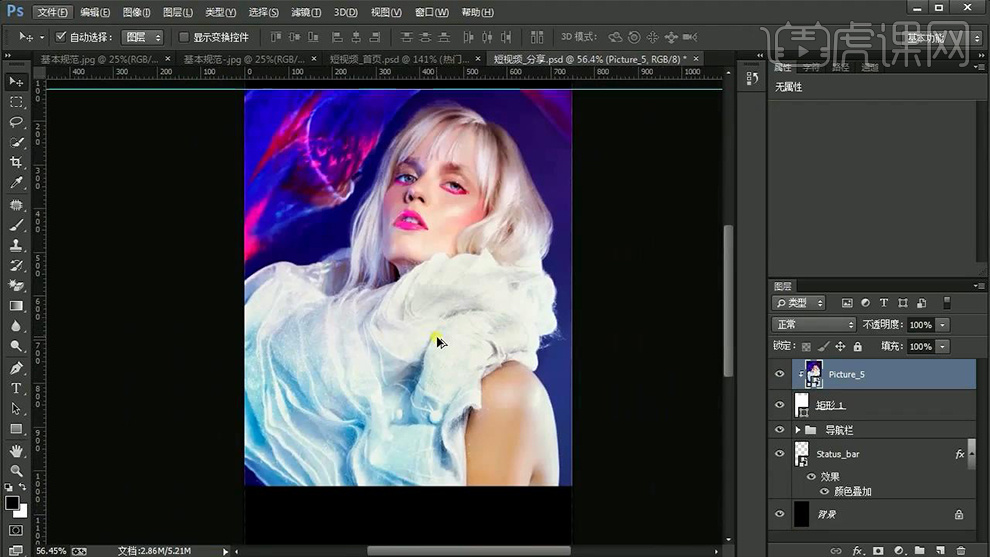
26、然后绘制【670x1px的矩形】剧中摆放,【距离上方的矩形70px】制作‘分割线’。
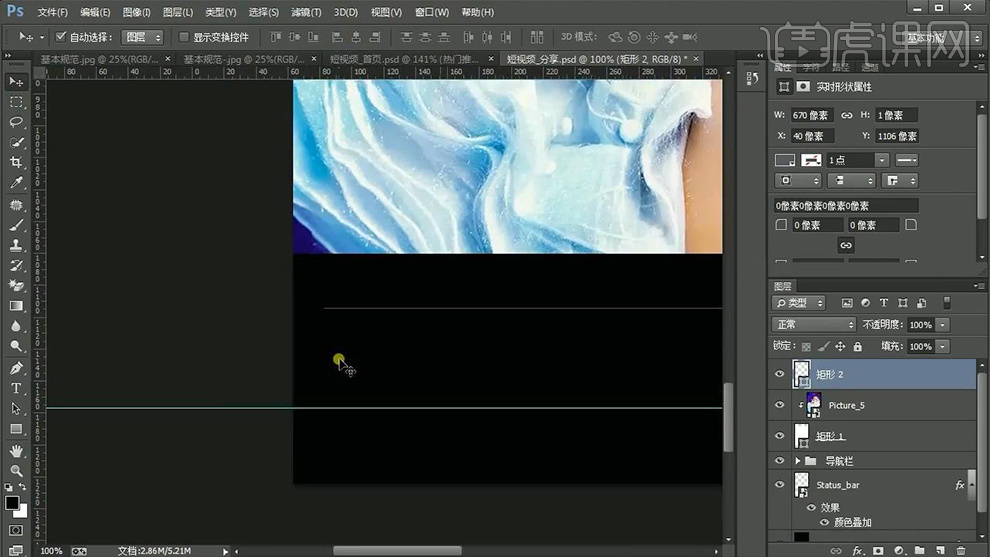
27、然后输入【文字-距左40px】然后再【70px的范围内水平居中】然后绘制【148x58px的矩形-1点的白色描边-圆角半径4px】【距离分割线20px】。
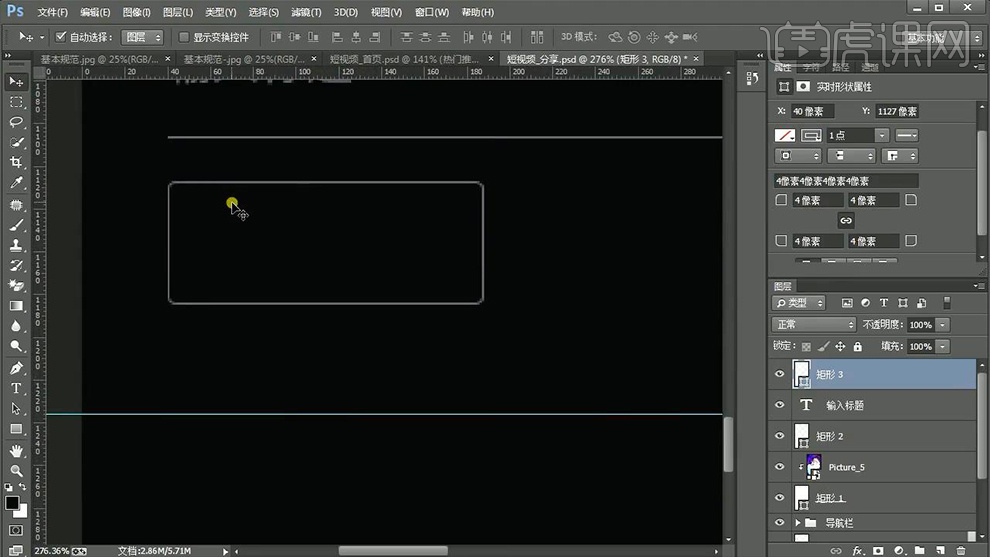
28、然后输入【文字-22px】水平垂直居中在【圆角矩形内】然后选中【两个图层-复制一份-距离20px】【更改文字】【宽度改成108px】。
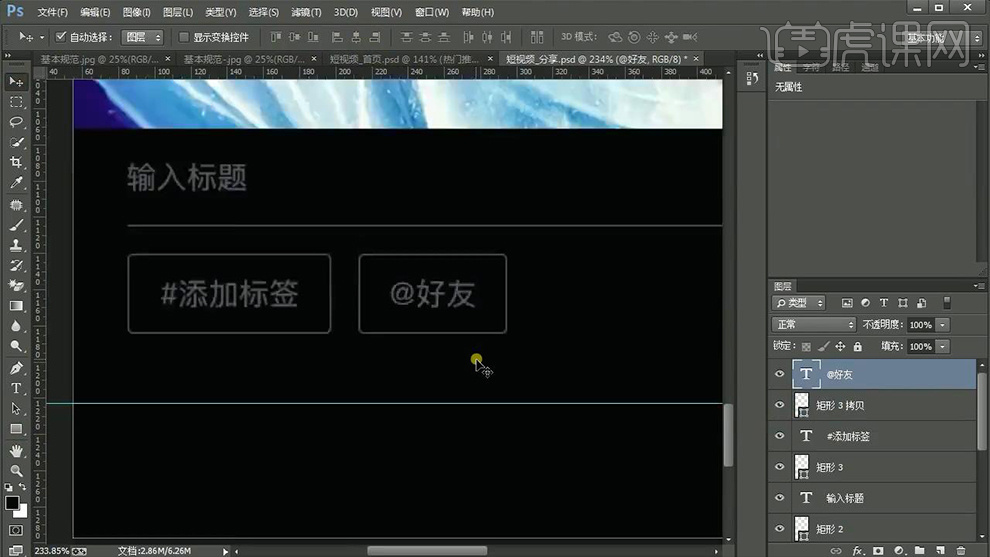
29、绘制【24x24px的正圆】【输入文字-大小28px-间距10px】整体【距离右侧40px】【编组-命名】。
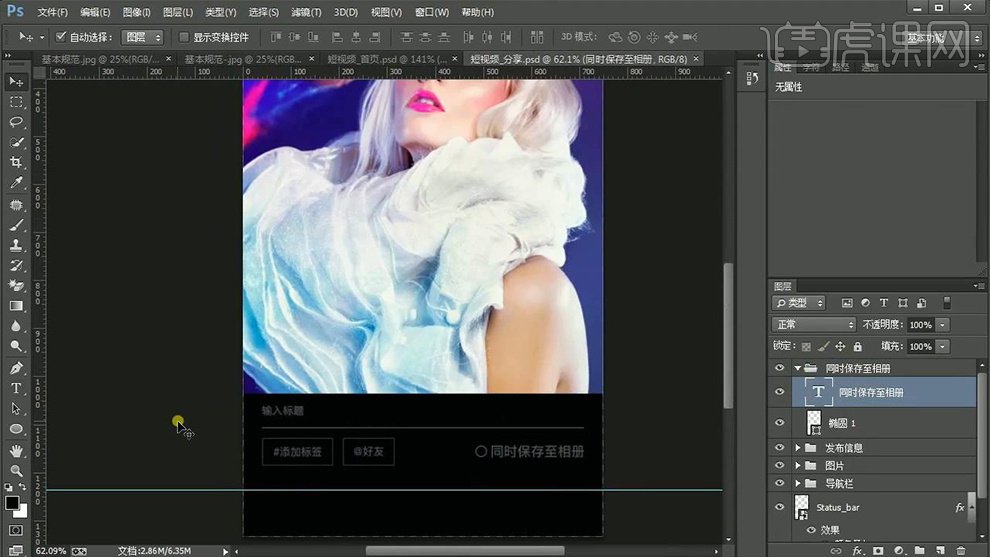
30、绘制【324x88px的矩形-圆角4px】【距左40px距上34px】输入文字【字体大小34点】【水平垂直居中】。
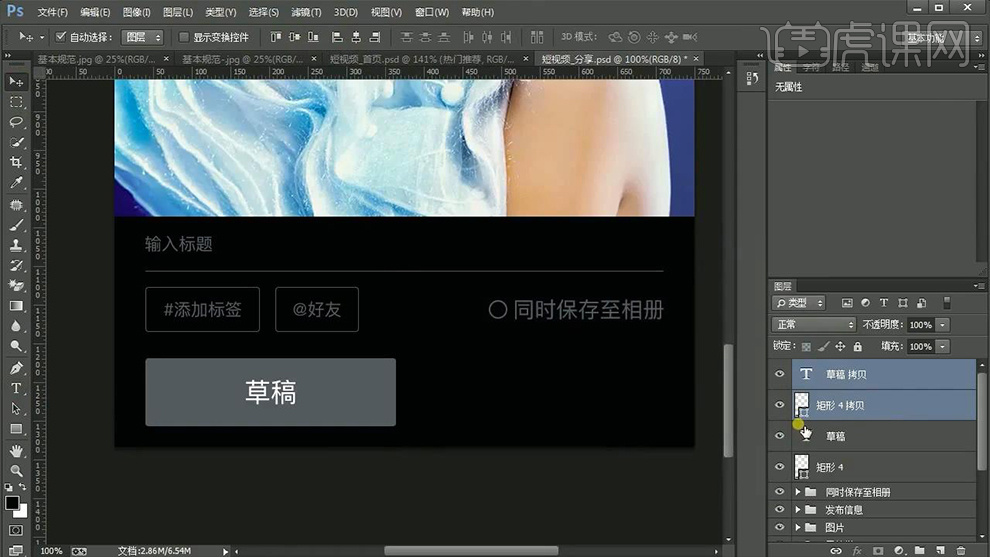
31、然后复制一份【组】摆放在距离【右侧-40px】然后修改【颜色+文字】。
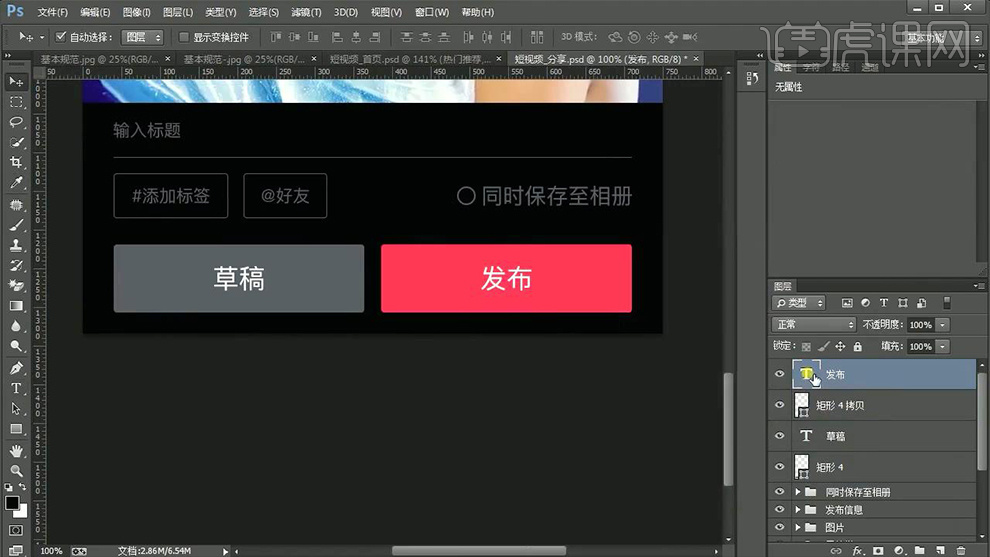
32、本课内容小结如图所示。
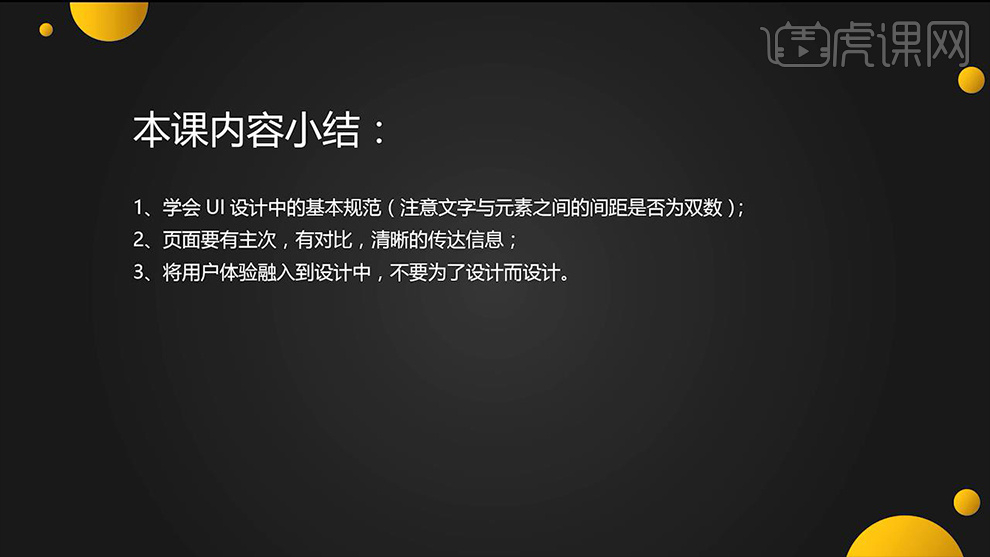
33、最终效果如图所示。